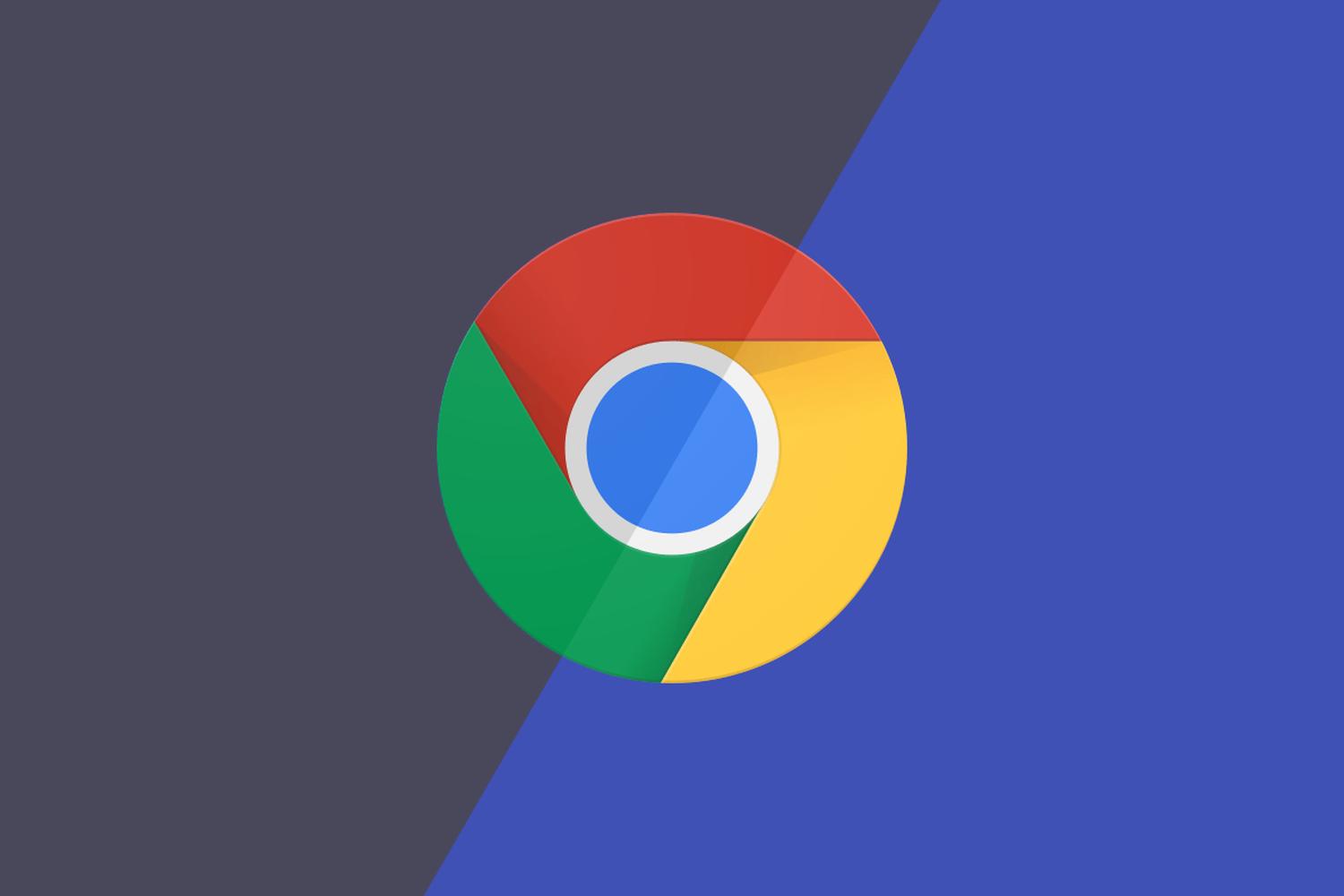Google Chrome: Spam im Browser? So lassen sich alle Website-Benachrichtigungen auflisten & deaktivieren

Auf vielen Webseiten hat sich innerhalb kürzester Zeit die Unart eingeschlichen, alle Nutzer ständig mit Benachrichtigungen nerven zu wollen, um sie vermeintlich immer wieder zur Rückkehr zu bewegen. Google wird den nervigen Overlays schon in Kürze mit der Version 80 des Chrome-Browsers einen Riegel vorschieben. Aber was ist, wenn ihr schon heute viel Benachrichtigungen erhaltet? Wir zeigen euch, wie ihr alle aktiven Benachrichtigungskanäle abrufen und eure Zustimmung wieder zurückziehen könnt.
Progressive Web Apps gehört vermutlich die Zukunft und eines Tages werden sie alle Möglichkeiten einer lokalen App bieten – was in vielen Einsatzbereichen schon heute der Fall ist. Um diese Web-Apps tiefer im System zu verankern, haben sie in jüngster Vergangenheit viele neue Funktionen erhalten – dazu gehören auch die Benachrichtigungen. Jede Webseite hat theoretisch die Möglichkeit, einen Nutzer immer wieder über Benachrichtigungen zu erreichen, selbst wenn diese nicht aktiv im Browser geöffnet ist.
Google Chrome: Benachrichtigungsanfragen werden weniger lästig – Google zieht endlich die Notbremse
Weil es zwischen Webseiten und Web-Apps faktisch keinen Unterschied gibt, haben alle Webseiten die Möglichkeit, jedem Nutzer beliebig viele Benachrichtigungen zu senden – dazu muss dieser nur einmal zustimmen. Diese Zustimmung wird einmalig durch ein kleines Overlay unter der Adresszeile vom Browser abgefragt und kann von dort zugelassen oder blockiert werden. In beiden Fällen wird diese Abfrage anschließend nicht mehr erscheinen. Und wer sich verklickt hat, wird nun möglicherweise ständig Benachrichtigungen im Browser oder unter Android erhalten.
Das Abonnieren dieser Benachrichtigungen ist extrem leicht, das Beenden dieses meist nervigen Abos hingegen erfordert einige Schritte und ist längst nicht mehr so einfach umgesetzt, wie es eigentlich sein sollte. Glücklicherweise arbeitet Google an Verbesserungen und wird hoffentlich auch diesen Punkt in Zukunft etwas einfacher umsetzen. Auch eine Synchronisierung über die einzelnen Chrome-Plattformen wäre vielleicht eine gute Idee und könnte einiges erleichtern.
Bis es soweit ist, müsst ihr euch durch einige Menüs hangeln. Wir zeigen euch, wie ihr eine Liste alle Webseiten abrufen könnt, für die ihr entweder eure Zustimmung gegeben oder die Benachrichtigungen abgelehnt habt. Diese Entscheidung lässt sich für jede einzelne Webseite rückgängig machen oder die Nachfrage vollständig für alle Webseiten blockieren.
Google Chrome auf dem Desktop
- Öffnet die Google Chrome-Einstellungen
- Öffnet in den erweiterten Einstellungen den Punkt „Website-Einstellungen“ und dann „Benachrichtigungen“
- Alternativ gebt einfach die URL chrome://settings/content/notifications in die Adresszeile ein
Hier seht ihr nun eine vollständige Liste aller Webseiten, für die ihr die Benachrichtigungen blockiert oder freigeschaltet habt. Über das Drei-Punkte-Menü lässt sich der Eintrag löschen und ihr werdet die Nachfrage beim nächsten Aufruf der Seite erneut erhalten. Seid ihr von allen Benachrichtigungen genervt, schiebt einfach den Regler über dieser Liste auf „Blockiert“ und schon werdet ihr keine Nachfrage mehr erhalten. Alle bereits abonnierten Benachrichtigungen bleiben dennoch aktiv.
Google Chrome für Android
- Öffnet die Google Chrome-Einstellungen
- Öffnet den Punkt „Benachrichtigungen“ und dann den Unterpunkt „Von Websites“
In diesem Menü könnt ihr nun festlegen, ob ihr die Nachfrage nach Benachrichtigungen weiter erlauben oder vollständig deaktivieren möchtet und könnt außerdem einstellen, ob das Smartphone vibrieren soll. Darunter findet sich wieder eine Liste mit allen bereits blockierten oder freigeschalteten Webseiten, die ihr auch an dieser Stelle einfach über das Drei-Punkt-Menü löschen könnt. Beim nächsten Aufruf der Seite erfolgt die Nachfrage dann erneut.
P.S. Auch im GoogleWatchBlog könnt ihr euch stets über neue Beiträge informieren lassen, was auch von sehr sehr vielen Nutzern gerne verwendet wird. Wir fragen euch aber nicht aufdringlich danach, sondern bieten lediglich die kleine Glocke in der linken unteren Ecke an, über die ihr diese Benachrichtigungen aktivieren könnt.
» Google Chrome: Benachrichtigungsanfragen werden weniger lästig – Google zieht endlich die Notbremse
Google Chrome: Verlängerte Gnadenfrist für Windows 7 & IE-Nutzer – Surfen im Web bleibt halbwegs sicher
GoogleWatchBlog bei Google News abonnieren | GoogleWatchBlog-Newsletter